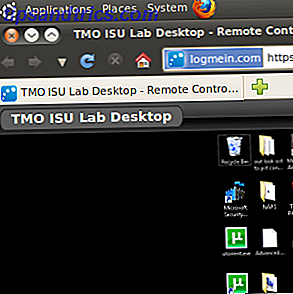Quando parli della tua attività su Internet e ti viene improvvisamente avvisato con un avviso dal tuo browser o sistema operativo, avresti ragione a essere preoccupato. È vitale agire subito. Esempi di tali avvisi includono:
- "Il sito successivo contiene malware"
- "C'è un problema con il certificato di sicurezza di questo sito Web"
- "Windows Firewall ha bloccato alcune funzionalità di questa app"
- "Attiva la protezione da virus"
Si presentano saltuariamente quando si naviga sul Web, si gioca a giochi online o si installa un software basato su Internet. Ma cosa dovresti fare quando vengono visualizzati questi avvisi? Cosa significano veramente quegli avvisi di sicurezza su Internet?
È ora di scoprire perché non dovresti mai ignorare questi quattro avvisi e cosa devi fare quando li incontri. Agisci immediatamente. La tua sicurezza online dipende da questo!
1. "Il sito in anticipo contiene malware"
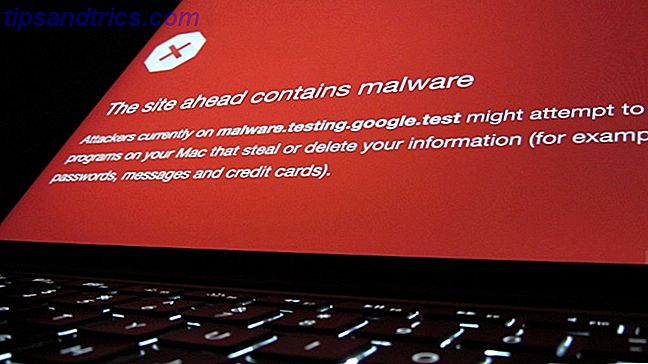
Hai mai cercato il Web, fatto clic su un link e affrontato con questo su Google Chrome? Grazie allo strumento Navigazione sicura di Chrome (una funzionalità integrata del popolare browser), questo messaggio è chiaro: il sito che stai per visitare potrebbe essere infettato da malware. Invece di procedere, chiudi la scheda del browser e cerca altrove un sito più sicuro.
Se utilizzi un browser diverso, potresti visualizzare "Questo sito Web è stato segnalato come non sicuro" (browser Internet Explorer e Edge), o "Sito ingannevole in anticipo" (Mozilla Firefox) o "Pagina di attacco segnalata" (versioni precedenti di Mozilla Firefox).
Avvisi come questo hanno lo scopo di impedirti di visitare siti che offrono malware. Questo potrebbe essere qualsiasi cosa, da un virus o un Trojan, al ransomware. Rimanere al sicuro online significa anche evitare i siti di phishing, quindi anche cercare messaggi come "Il sito futuro contiene programmi dannosi" o "Questa pagina sta tentando di caricare script da un'origine non autenticata".
In ogni caso, utilizzare qualsiasi opzione visualizzata per tornare a un sito sicuro. A meno che tu non sappia assolutamente cosa stai facendo, evita di procedere (in Chrome, troverai "visita questo sito non sicuro" in Dettagli).
2. "C'è un problema con il certificato di sicurezza di questo sito Web"
Se il certificato di sicurezza di un sito Web è scaduto, verrà visualizzato questo messaggio (in particolare Internet Explorer e Edge). "Il certificato di sicurezza del server non è ancora attendibile / ancora valido" (Chrome) potrebbe anche apparire. Possono verificarsi problemi se il certificato di sicurezza non può essere convalidato.
Questi errori si verificano su qualsiasi sito che utilizza HTTPS anziché HTTP Cos'è HTTPS e Come abilitare connessioni sicure per impostazione predefinita Cos'è HTTPS e Come abilitare connessioni sicure Per default Le preoccupazioni per la sicurezza si diffondono in lungo e in largo e sono in cima alla mente di tutti . Termini come antivirus o firewall non sono più un vocabolario strano e non sono solo compresi, ma anche utilizzati da ... Per saperne di più.
Non pensare che sia un problema? Pensa ancora: i siti che richiedono un accesso sicuro includono social network, servizi bancari online e acquisti online. Se incontri questi errori, allora è possibile che il sito sia stato dirottato. In alternativa, il sito Web potrebbe non essere quello che pensi sia. Forse un tentativo di phishing ti ha mandato su un sito Web di contrabbando?
Nota che se vedi questo errore spesso, controlla l'ora sul tuo PC e controlla se è sincronizzato correttamente. Se questo non è corretto, il certificato di sicurezza non verrà convalidato.
3. "Windows Firewall ha bloccato alcune funzionalità di questa app"
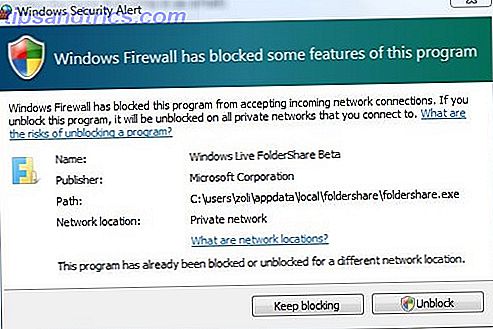
Ovviamente questo è limitato ai sistemi Windows, ma non è limitato a Windows Firewall. Qualsiasi firewall può visualizzare un messaggio come questo, che si verifica quando un programma tenta di ottenere l'accesso non autorizzato a Internet.
Di solito, l'applicazione sarà una nuova che non è ancora nella whitelist integrata del firewall. (Questa è una lista di app e giochi sicuri). Tuttavia, l'avviso potrebbe anche riferirsi alle attività del malware sul tuo computer o a un hacker che tenta di rubare i dati.
Per scoprire cosa sta succedendo, controlla i dettagli. L'avviso dovrebbe visualizzare il nome del software che sta cercando di ottenere l'accesso online (anche se questo può essere privo di significato). Dovresti anche essere in grado di discernere il nome del publisher del software.
Usa il tuo motore di ricerca preferito per saperne di più; se ancora non ti piace, esegui una scansione antivirus prima di lasciare il programma online. Se sembra sicuro, consentire l'accesso all'applicazione tramite il firewall.
4. "Attiva protezione antivirus"
Se hai mai visto questo avviso su Microsoft Windows, allora saprai che il tuo software antivirus è stato disattivato. A volte questo può essere casuale (forse hai appena disinstallato un antivirus di terze parti e hai bisogno di riattivare Windows Defender) ma se non lo aspetti, fai attenzione.
Questo potrebbe essere un'indicazione di un'infezione da malware.
Per risolvere questo problema, riattivare Windows Defender. Fare clic su Start e digitare "defender". Nei risultati, fare clic su Windows Defender Security Center e cercare Protezione da virus e minacce . Se è accompagnato da una croce rossa, fare clic su Attiva . Se utilizzi uno strumento di terze parti o meno, verrà abilitato. Si noti che Windows Defender Security Center visualizzerà strumenti di sicurezza di terze parti.
Se il tuo software antivirus non può essere riattivato, probabilmente significa che un'infezione lo sta bloccando. Esegui immediatamente una scansione per il malware utilizzando uno strumento competente come Malwarebytes Antimalware 5 Motivi per l'aggiornamento a Malwarebytes Premium: Sì, ne vale la pena 5 Motivi per l'aggiornamento a Malwarebytes Premium: Sì, ne vale la pena Mentre la versione gratuita di Malwarebytes è fantastica, il premium la versione ha un sacco di funzioni utili e utili. Leggi di più .
Tieni aggiornati il tuo browser e gli strumenti di sicurezza
Ora che sai cosa fare con questi avvisi, è importante capire l'importanza di avere un browser sicuro. Senza aggiornamenti regolari, il browser è vulnerabile agli exploit. Mantenerlo aggiornato proteggerà il tuo computer e i tuoi dati.
Allo stesso modo, assicurati di utilizzare i migliori strumenti di sicurezza online I migliori strumenti per la sicurezza e l'antivirus dei computer I migliori strumenti di sicurezza per il computer e antivirus Hai bisogno di una soluzione di sicurezza per il tuo PC? Preoccupato per malware, ransomware, virus e intrusi attraverso i firewall? Vuoi eseguire il backup dei dati vitali? Solo confuso su tutto questo? Ecco tutto ciò che devi sapere. Leggi di più . Questo potrebbe essere qualsiasi cosa, da una suite di sicurezza onnicomprensiva (con firewall, antivirus, protezione ransomware, ecc.) A qualcosa di più specifico (singoli programmi che ciascuno fornisce le proprie protezioni).
Non licenziare gli avvisi: leggili!
L'abitudine click-click di navigare sul web tende a cullarci in un falso senso di sicurezza. Qualcosa che non vuoi leggere? Bene, ignoralo ... Sfortunatamente, diventa difficile distinguere i messaggi importanti da quelli che dovresti leggere.
Quindi, familiarizza con questi messaggi. Riconoscili quando appaiono e prenditi il tempo per capirli. Leggi e capisci tutto prima di fare clic su OK e, se sei sospetto, trova le informazioni di background per il messaggio sul tuo motore di ricerca preferito.
Ancora preoccupato? Il minimo che puoi fare è assicurarti di utilizzare il browser Web più sicuro Qual è il browser principale più sicuro? Qual è il browser principale più sicuro? La battaglia per il miglior browser desktop non sarà mai risolta. Ma qual è il più sicuro? Tutti vantano una protezione superiore - ma nel 2017, che è il browser di scelta per la sicurezza ... Per saperne di più.
Immagine di credito: Wavebreakmedia / Depositphotos